鍵盤靈敏度,教您怎么調節電腦鍵盤靈敏度,電腦故
導讀:電腦故障電腦故障 鍵盤是計算機中重要的組成部件之一,那鍵盤靈敏度能調嗎?對于不玩游戲的人來說可能并不是什么了不起的事情,但是對于游戲玩家來說,一個鍵盤的靈敏度是非常的重要的。在itm知識小測試學電腦技術。
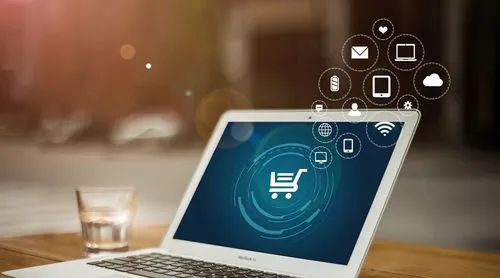
鍵盤是計算機中重要的組成部件之一,那鍵盤靈敏度能調嗎?對于不玩游戲的人來說可能并不是什么了不起的事情,但是對于游戲玩家來說,一個鍵盤的靈敏度是非常的重要的。在玩游戲時老是因為鍵盤反應慢導致技能沒能及時按出去,那么如何提高鍵盤靈敏度?下面,小編就來跟大家分享設置電腦鍵盤靈敏度的操作方法了。
有時候我們發現鍵盤的反應速度非常慢,大部分人可能認為是電腦運行速度導致的,其實大部分時候鍵盤速度慢都是因為鍵盤的靈敏度設置得太低的原因導網seo優化趨勢致的,那么怎么調節電腦鍵盤靈敏度?下面,小編給大家帶來了調節電腦鍵盤靈敏度的操作流程了。
怎么調節電腦鍵盤靈敏度
在開始菜單圖標上點擊鼠標右鍵,在彈出的菜單中,點擊打開“控制面板”

設置鍵盤電腦圖解1
先將查看方式的類別選擇為“大圖標”,

鍵盤靈敏度電腦圖解2
找到“鍵盤”,并點擊打開

鍵盤高端網站建設靈敏度電腦圖解3
在打開的鍵盤屬性設置中,就可以看到鍵盤速度設置了,包括重復延遲、重復速度快慢等等,如果您打字速度足夠快,可以將重復延遲時間設置的更短一些,這樣有利于提網站優化seo培訓升打字速率。
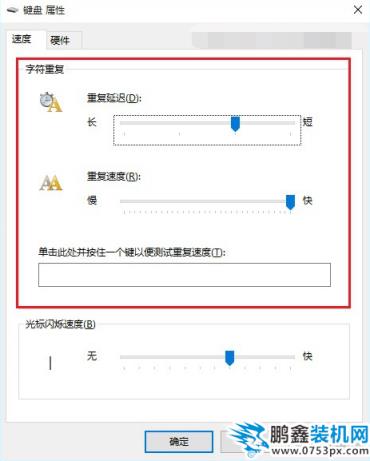
電腦鍵盤電腦圖解4
設置完成后,別忘記了點擊底部的“確定”保存
方法二:
按組合鍵“win + R”打開運行,輸入“regedit”,點擊確定
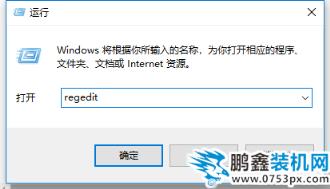
電腦鍵盤電腦圖解5
打開注冊表編輯器,展開:
HKEY_CURRENT_USER \ ControlPanel \ Keyboard,
把InitialKeyboardIndicators(是最初鍵盤指示)默認設置為“2”就好,
KeyboardDelay(是鍵盤延遲),設置為“0”(延遲時間當然是越少越好),
KeyboardSpeed(是鍵盤速度),設置為“48”(根據自己的需要,也可以設置為其它值)
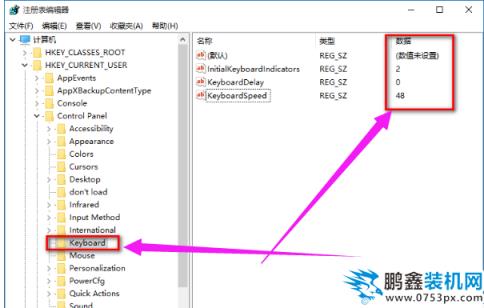
聲明: 本文由我的SEOUC技術文章主頁發布于:2023-07-03 ,文章鍵盤靈敏度,教您怎么調節電腦鍵盤靈敏度,電腦故主要講述靈敏度,鍵盤,電腦故障網站建設源碼以及服務器配置搭建相關技術文章。轉載請保留鏈接: http://www.bifwcx.com/article/it_26106.html

















